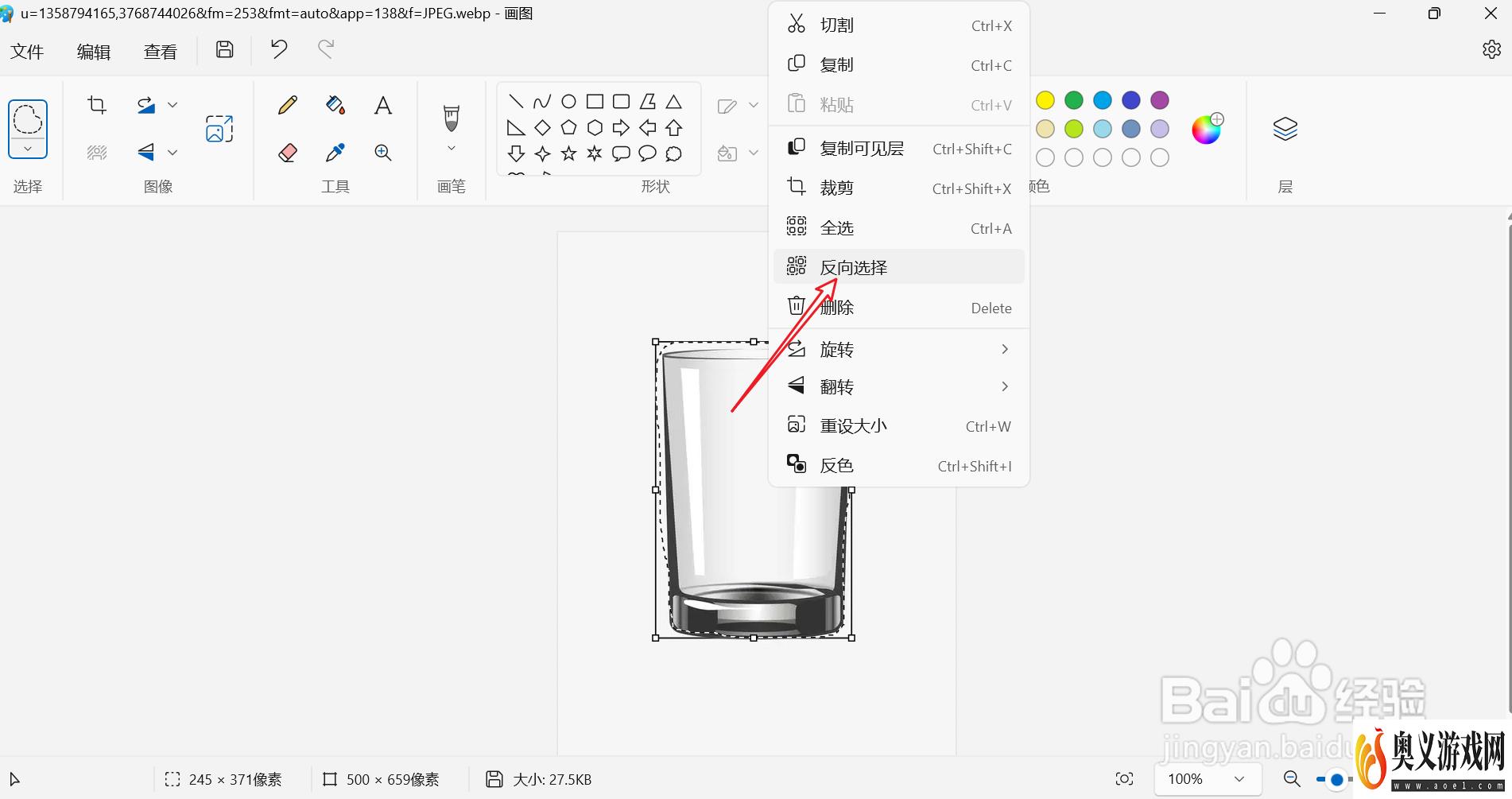来源:互联网 | 时间:2024-09-01 23:06:33
电脑自带画图软件怎么抠图,小编通过整理相关技巧,将带大家一起看下在哪里去进行操作,希望小编的介绍能帮助到你!1、打开电脑后找到要抠图的照片,鼠标右键单击,勾选“打开方式”。2、进入到打开方式下拉界面,勾选“画图”。3、进入到画图软件后,点击
电脑自带画图软件怎么抠图,小编通过整理相关技巧,将带大家一起看下在哪里去进行操作,希望小编的介绍能帮助到你!
1、打开电脑后找到要抠图的照片,鼠标右键单击,勾选“打开方式”。
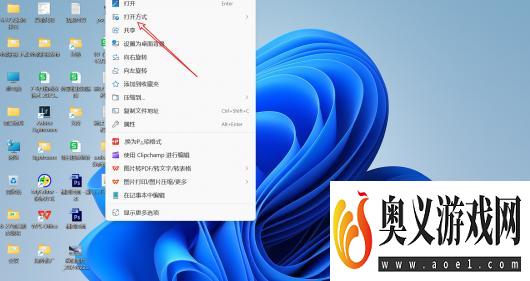
2、进入到打开方式下拉界面,勾选“画图”。

3、进入到画图软件后,点击“选择上方向下箭头”。
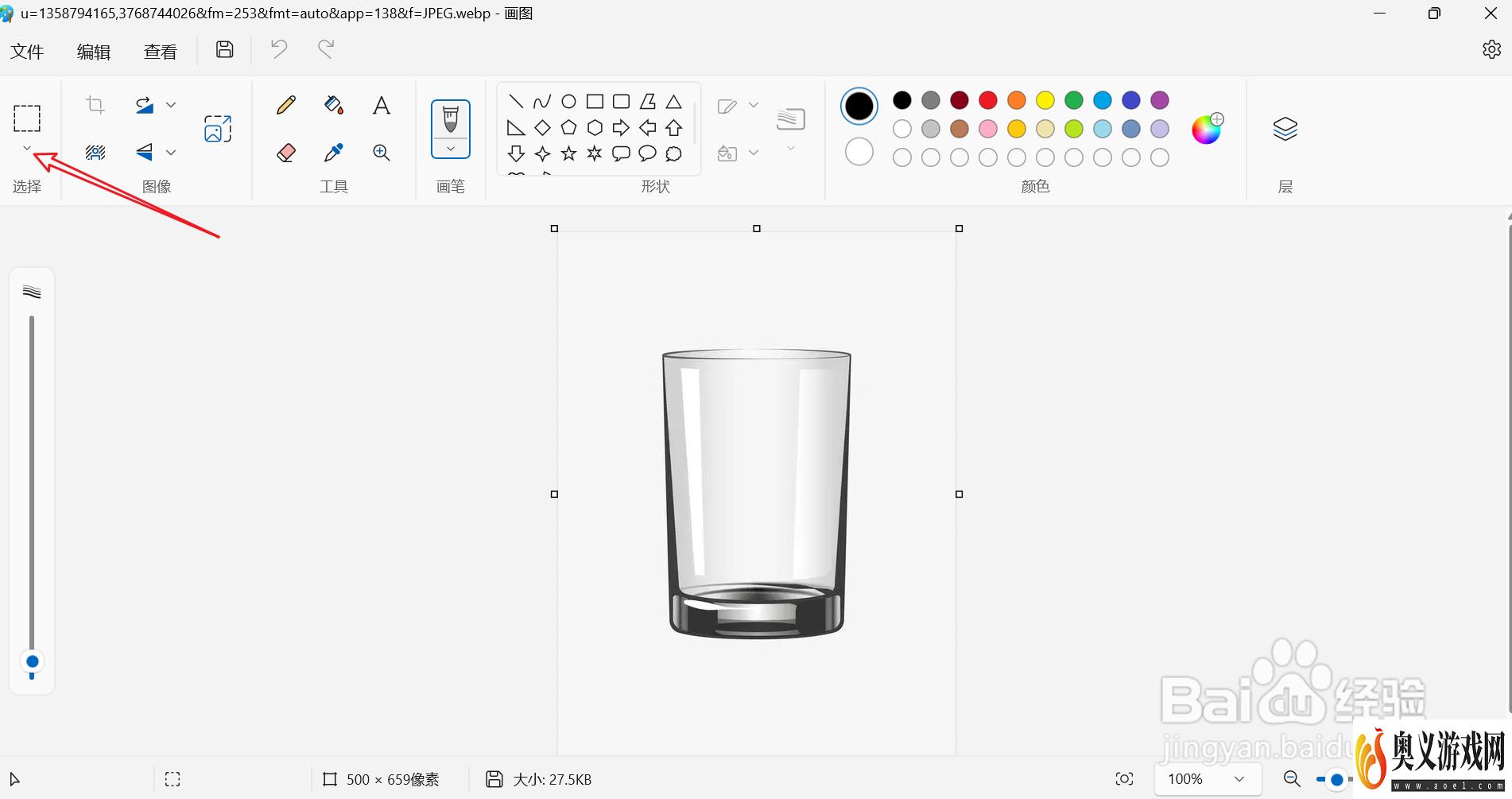
4、进入到下拉界面,勾选“自由格式”。
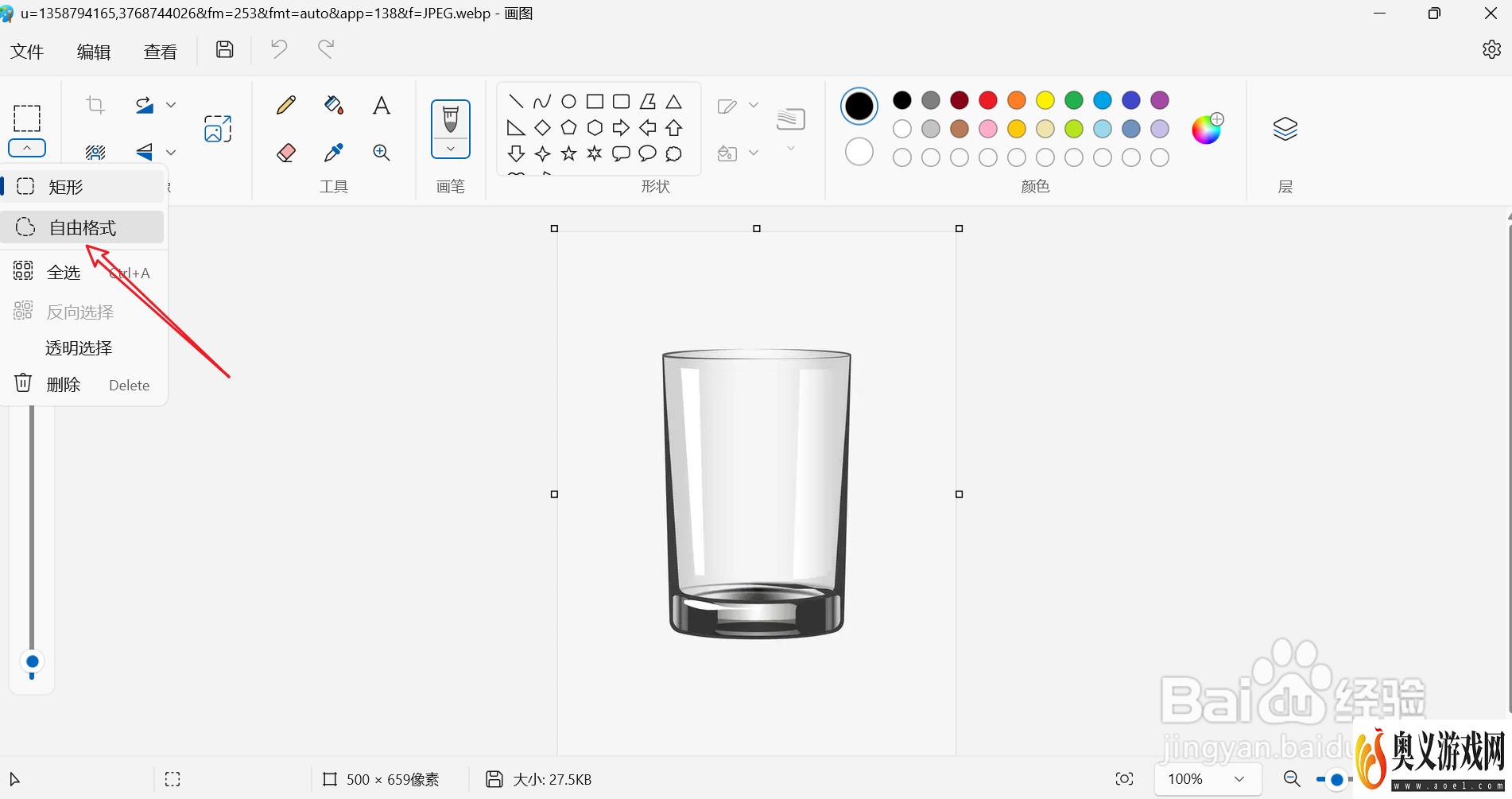
5、进入到编辑状态界面,用鼠标画出要抠图的区域。
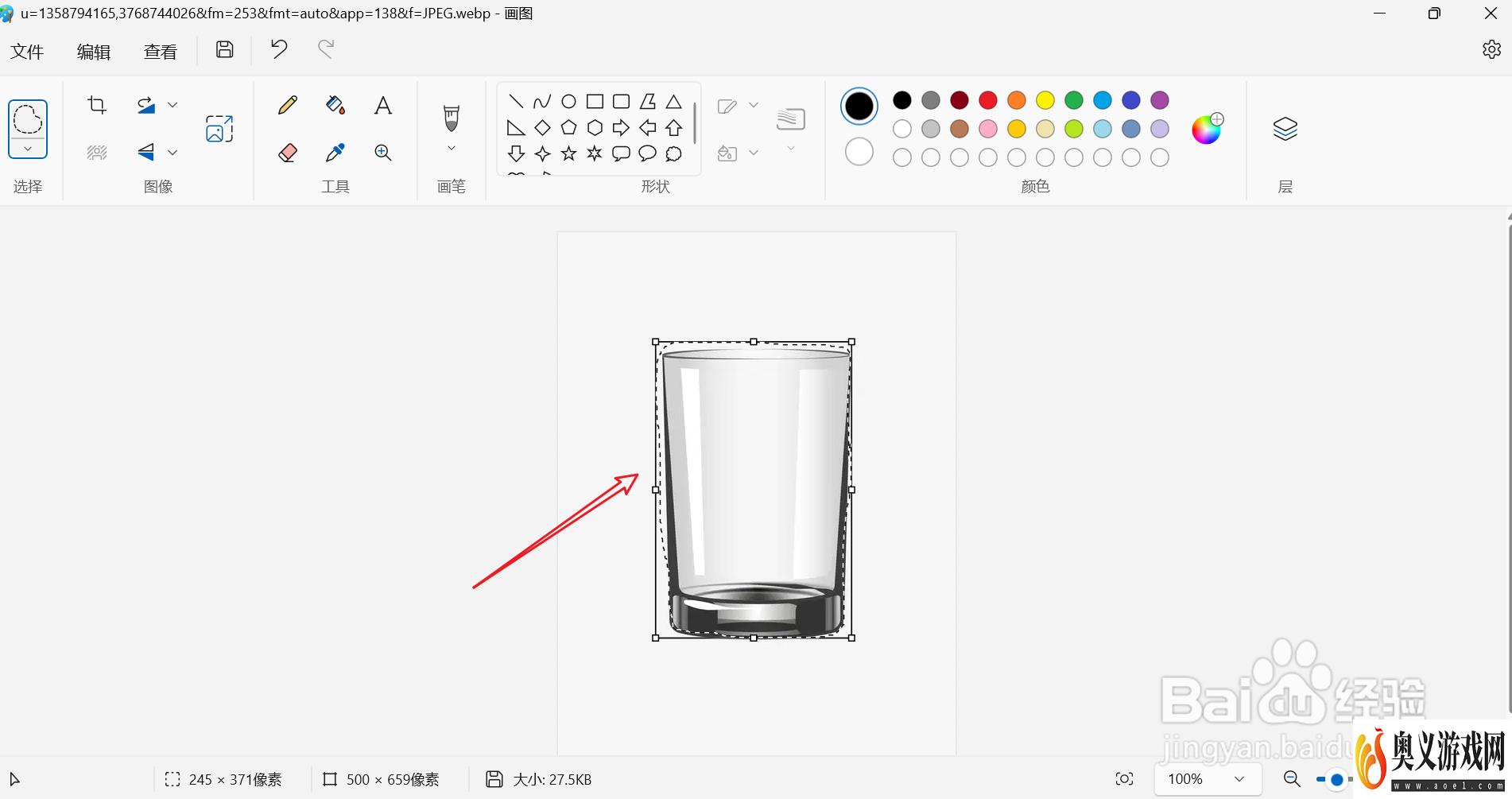
6、鼠标右键单击选择的区域,勾选“反向选择”,然后按下delete键删除多余的区域。